
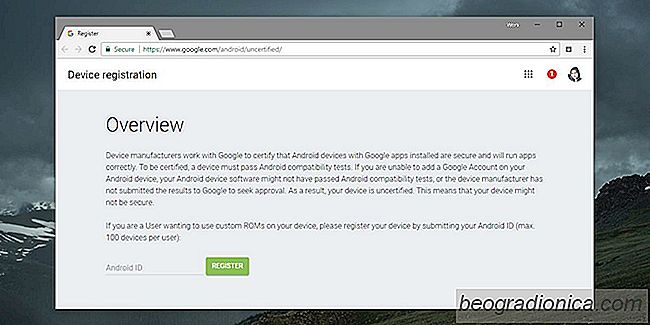
Google vereist dat alle Android-apparaten voldoen aan en voldoen aan de vereisten die worden beschreven in het Compatibiliteitsdefinitiedocument zodat het apparaat kan worden verzonden met de voorraad-apps van Google die de Play Store-app bevatten. Apparaten die niet aan deze vereisten voldoen zijn, wat Google betreft, niet veilig. Gebruikers van deze apparaten kunnen natuurlijk nog steeds apps downloaden door de APK uit de Google Play Store te downloaden, maar ze kunnen zich niet aanmelden bij de app. Dit komt omdat Google nu stappen onderneemt om niet-gecertificeerde apparaten te blokkeren. Dit is het gevolg van het feit dat gebruikers de foutmelding 'Apparaat is niet gecertificeerd door Google' te zien krijgen. Dit is vrij eenvoudig op te lossen dankzij een oplossing van XDA-ontwikkelaars.
Als de foutmelding "Apparaat is niet door Google gecertificeerd" op uw apparaat staat, kunt u gerust zeggen dat u een niet-gecertificeerd apparaat hebt . Als u door een of ander wonder deze fout tijdens het instellen van het apparaat niet hebt gezien, ziet u dit mogelijk niet, maar dit kan de onderliggende oorzaak zijn waarom u geen apps uit de Play Store kunt installeren of kunt inloggen met uw Google-account.
Controleer de sideload en installeer de Google Play Store-app om de certificeringsstatus van uw apparaat te controleren (als u deze nog niet op uw apparaat hebt). U kunt zich niet aanmelden, maar tik op het hamburgersymbool linksboven, scrol omlaag in de navigatielade en tik op Instellingen. Scrol helemaal onderaan het scherm Instellingen, waar u het veld 'Apparaatcertificering' ziet.
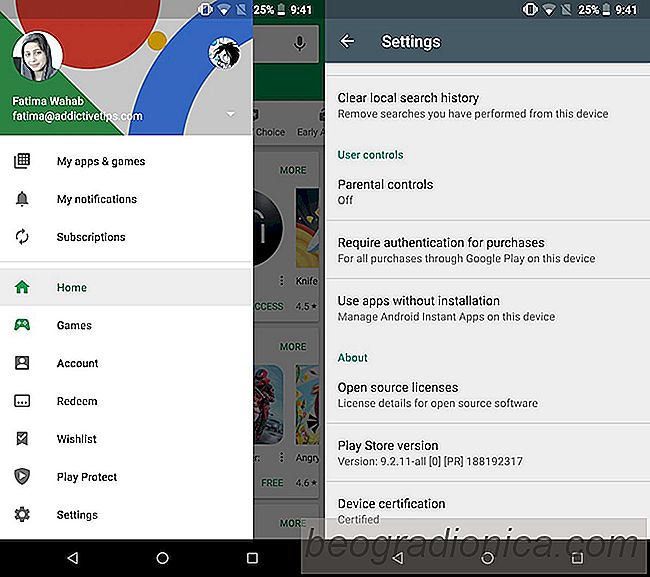
De Google Play Store-app zoekt naar een ID met de naam GSF Device-ID . Op een niet-gecertificeerd apparaat kan het deze ID niet vinden en het blokkeert app-downloads en Google logt in. Om de fout 'Apparaat is niet door Google gecertificeerd' te omzeilen, moet je de GSF Device-ID vinden met een app met de naam Device ID KAART. Sideloaden van deze app door de APK ervan te downloaden, naar de opslag van uw apparaat te kopiëren en vanaf daar te installeren.
Kopieer de GSF Device-ID en converteer deze met hexadecimaal naar decimaal met deze app. Kopieer de geconverteerde ID.
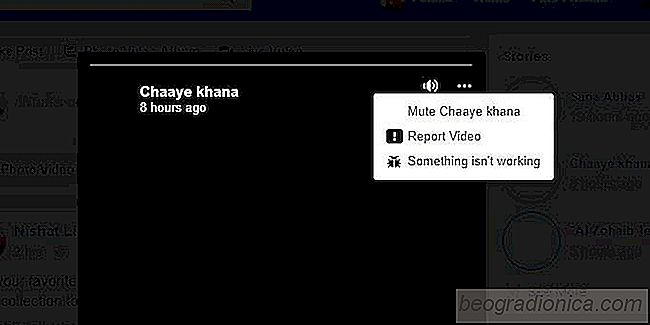
Facebookverhalen dempen Van profielen en pagina's
Onthoud Facebookverhalen die zijn gekopieerd van Snapchat? Ze zijn niet zo populair als Facebook hoopte dat ze zouden zijn, maar dat betekent niet dat niemand ze gebruikt. Je hebt waarschijnlijk een paar mensen in je vriendenlijst die berichten plaatsen op hun Facebook-verhaal, en de meeste product- en merkpagina's plaatsen normaal gesproken iets in hun verhalen.
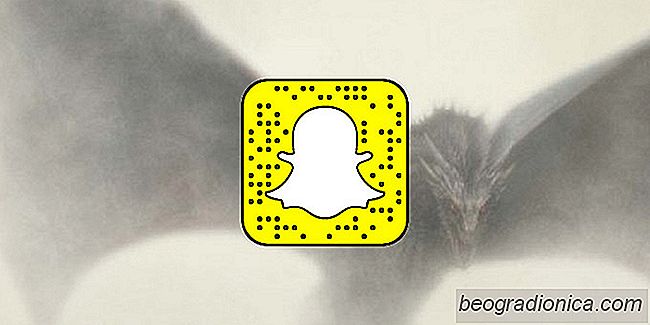
Hoe het spel van tronen te krijgen Snapfilter in Snapchat
Game Of Thrones seizoen 7 is slechts enkele dagen verwijderd van zijn premier. HBO belt nooit echt op het promotiedeel van de show. Je krijgt het hele jaar door regelmatig updates en teasers, zelfs als de show offline is. Dat gezegd hebbende, begint de promotie te overdrive rond de premier datum. Onderdeel van de promotie van dit jaar is een nieuw snapfilter van Game of Thrones voor Snapchat.